2022年2月1日に、ドコモ回線を利用しているユーザーを苦しめた通信障害を引き起こした「犯人」の特定に成功しました…。
IPv6シングルスタック方式!お前だーーー!
なぜ、そう言い切れるのか、「今回の通信障害の原因」と「今後通信障害が発生したらどうすればいいのか」という点まで、お話していきたいと思います。
そもそも、「IPv6シングルスタック方式」ってなに?「IPv6シングルスタック方式の詳細が知りたい」という方は、別の記事で詳しく解説していますので、そちらをご覧ください。

2022年2月1日のNTTドコモで起きた通信障害の原因
結論、2022年2月1日から導入された「IPv6シングルスタック方式」が通信障害を起こした原因だと、NTTドコモから正式に発表されました。
つまり、私が特定したわけではなく、NTTドコモさんがしっかり仕事をして特定して下さいました。w
NTTドコモの公式発表によると、2022年2月1日(火)7時30分頃~12時13分に発生した通信障害の原因は、スマートフォン端末などにIPv6のIPアドレスだけを割り当てる「IPv6シングルスタック方式」導入時に一時的にサーバの負荷が上昇し、インターネット通信や音声電話を制御するための信号がスマートフォン端末などに送信されたために起こった障害だと、公式に発表しました。
今回の通信障害で影響があったユーザーは、日本全国で約18,000人とのこと。
真偽は不明だが、「日経クロステック」の記事内で、障害を復旧させるために従来の「IPv4/IPv6デュアルスタック方式」に戻したとの記載もあり、「IPv6シングルスタック方式」でのサービス展開は実質見送りになったと思われる。
障害発生を受けてIPアドレスの割り当てを「IPv4/IPv6デュアルスタック方式」に戻してサービスを回復した。同社は再度のIPv6シングルスタック方式の提供開始について「万全の対策をした上でタイミングを慎重に検討していく」(同社広報)
引用元:日経クロステック 「NTTドコモ通信障害、原因はIPv6シングルスタック方式導入によるサーバー負荷増」
NTTドコモは、通信障害があったユーザーに対して「お客さまには大変ご迷惑をおかけしましたことを深くお詫び申し上げます。」との一文を公式ホームページにて掲載しています。
通信障害があった際の対策
さて、通信障害の原因はわかりました。
しかし、私たちユーザーが知りたいのは、通信障害があった際に、なにをどうすれば今まで通り普通に使えるのかという点です。
原因よりも、どうやったらトラブルを解決できるのかの方が知りたいですよね?
実際に不具合が起きた時にどうやって対応するのかまでを知っておかないと、通信障害が正常に直るまで、スマートフォンがただの金属のカタマリになってしまいます。
NTTドコモ側で通信障害があってしまうと、ドコモ回線を使用しているスマートフォンは使い物にならなくなってしまうのか?
答えはNoです。
なぜなら、私たちはスマートフォンの電話番号やメールアドレスだけに頼って、他人と連絡を取り合っているわけではないからです。
例えば、LINEです。
LINEはインターネットにつながる環境さえあれば、通話することが可能です。
他にも、iPhone同士で連絡を取り合いたいならFacetimeでテレビ電話するという手段もあります。
いやいや!インターネットにつながらないから通信障害なんでしょ!?
たしかに!でも、インターネットにつなげられる方法ってドコモ回線をつかっている4Gや5G回線以外にもありますよね?
もうお気づきかと思います。そうWi-Fiを使ってインターネット接続ができます。
では、Wi-Fiを使ってインターネットに接続するためにはどうしたらいいのか。
具体的な方法は3つあります。
- 有線に繋がっているパソコンを使う
- 出所がハッキリしているフリーWi-Fiを使う
- ポケットWi-Fiを使う
まず、会社や自宅に有線ケーブルの環境がある場合、パソコンをWi-Fiのアクセスポイントにすることで、スマートフォンや他の機器でもインターネット接続できるようになります。
Windows10なら「スタートメニュー」>「設定」>「ネットワークとインターネット」>「モバイルホットスポット」>「インターネット接続を他のデバイスと共有しますをオン」>「お使いのスマートフォンのWi-Fi設定からネットワーク名を選択」>「ネットワークパスワードを入力」。
Macなら「システム環境設定」>「共有」>「インターネット共有」>「共有する接続経路をEthernet」>「相手のコンピュータが使用するポートをWi-Fi」>「Wi-Fiオプション」>「セキュリティの項目をWPA2パーソナルにする」>「パスワードを設定する」>「共有パネルの画面に戻り、ネットワーク共有のチェックボックスを有効にする」>「開始」>「スマートフォンにパスワード等を入力」。
上記の方法で、パソコンが使っている有線をWi-Fiの電波に変換して、周辺機器でもインターネットを使うことができるようになります。
次に、スタバやドトールなどの喫茶店にある店舗でしっかり管理している(出所がハッキリしている)フリーWi-Fiを使うことで、ドコモ回線を使用しなくてもインターネットへ接続することができます。利用方法は、各店舗で違うので要確認ですが、1つ気を付けて欲しいのが、リスクはあるということです。
フリーWi-Fiについて、知識がないと思わぬ被害にあってしまう可能性もあります。
最後に、ポケットWi-Fiを使ってインターネット接続する方法です。
お金はかかりますが、自分だけのWi-Fiを持つことで、いつでもどこでもポケットWi-Fiの電波が届いている範囲であれば、Wi-Fi接続することが可能です。持ち運びが便利なので、外出先でも問題ありません。
まとめ
2022年2月1日のNTTドコモの通信障害は、「IPv6シングルスタック方式」が原因で確定しました。
通信障害はおきます。普通に生活していても起きますし、災害などが発生した場合も起きます。
しかし、一番大切なことは、通信障害が起こっても使える環境にするための知識です。
今回のようなドコモ回線のみ通信障害が発生している状況であれば、別のインターネット回線へスマートフォンを繋いであげれば、ひとまずLINEなどのメッセージアプリを利用することで連絡を取り合うことが可能です。
具体的に3Gや4Gや5Gなどのモバイル回線が使えない場合は、3つの方法でインターネットに接続することが可能です。
- 有線に繋がっているパソコンを使う
- 出所がハッキリしているフリーWi-Fiを使う
- ポケットWi-Fiを使う
トラブルが起きることはしょうがないので、起こってしまった後の解決方法を事前に知っておくことが重要です。
トラブルへの対応を知っているか知らないかだけで、ストレスなく今まで通り使えるかが決まります。
柔軟に対応できる知識を、事前に身に付けておくことが大切です。
この記事を気に入っていただけたら、コメントやシェアをしていただけるととても励みになります!これからも、トラブルで困った人に役立ちそうな情報を発信していきますので、たまにサイトをチェックしていただけると、とっても嬉しいです(‘ω’)ノ。
ではでは、最後までご覧いただきありがとうございました。

Twitter:@Uriuri_writer
Follow @Uriuri_writer
Instagram:@uriuri_writer
Instagram

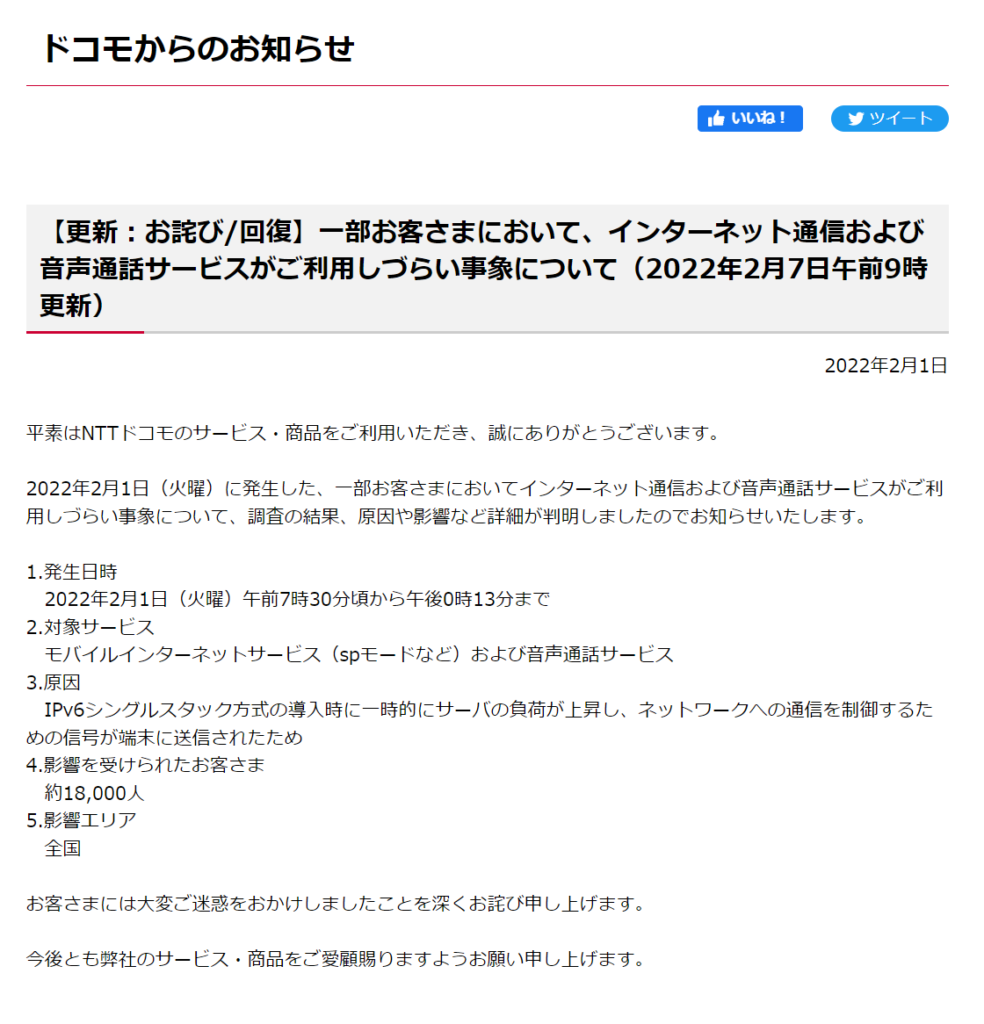
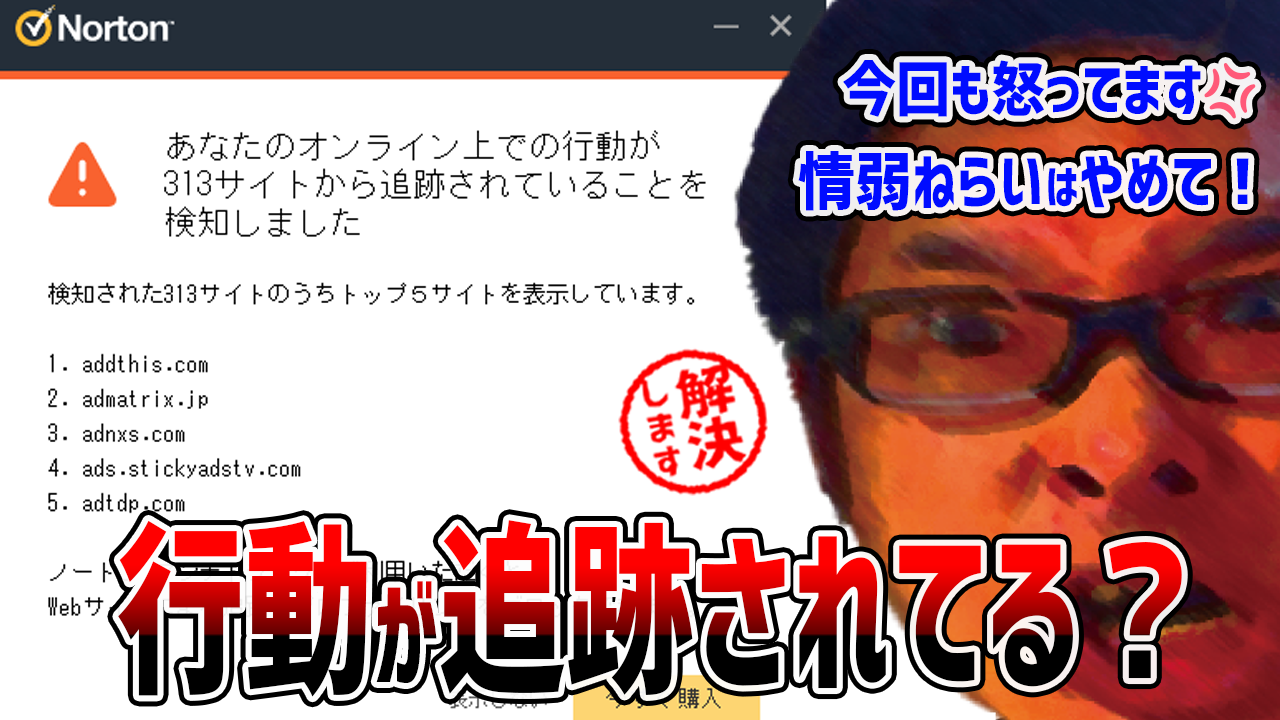
コメント
[…] 2022年2月1日のNTTドコモの通信障害はIPv6シングルスタックが原因で確定!? […]